电脑怎么取消钉钉自动登录 钉钉自动登录如何取消
更新时间:2024-01-18 09:44:33作者:jiang
在现代社会电脑已经成为人们生活中不可或缺的工具,而在使用电脑的过程中,我们经常会遇到一些自动登录的设置,这对于提高工作效率和方便我们的生活来说确实是非常便利的。在某些情况下,我们可能希望取消某些应用的自动登录设置,以保护个人隐私或者防止他人未经授权使用我们的电脑。钉钉作为一款非常受欢迎的办公工具,也提供了自动登录的功能。对于那些不需要自动登录功能的用户来说,如何取消钉钉的自动登录设置呢?接下来我们将为大家介绍一些简单的方法来实现取消钉钉自动登录的操作。
具体步骤:
1.打开电脑版的钉钉登录后,点击左上方的个人头像。
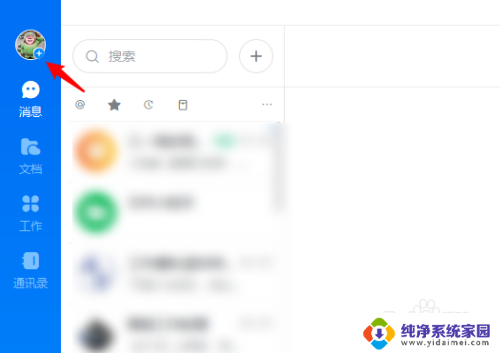
2.点击进入后,选择下方的系统设置的选项。
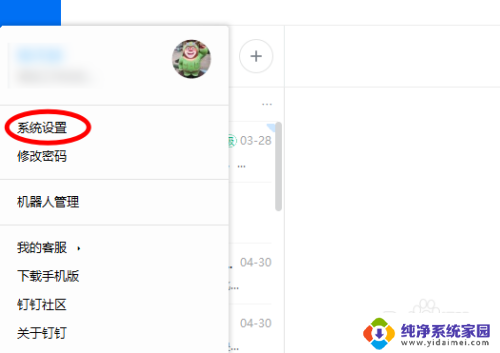
3.点击后,选择开机自启动的开关将其关闭。
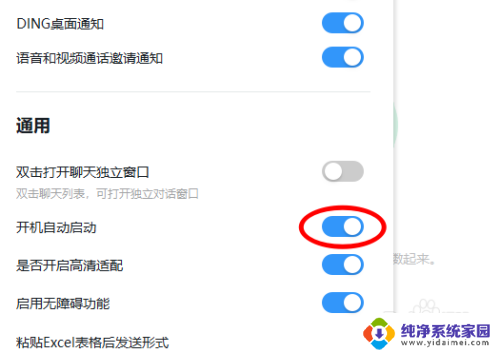
4.关闭后,再次点击头像,选择切换账号。
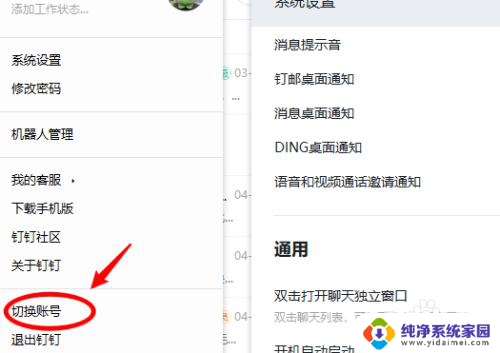
5.点击后,即可退出当前账号的登录。在下次使用时就不会自动登录钉钉。
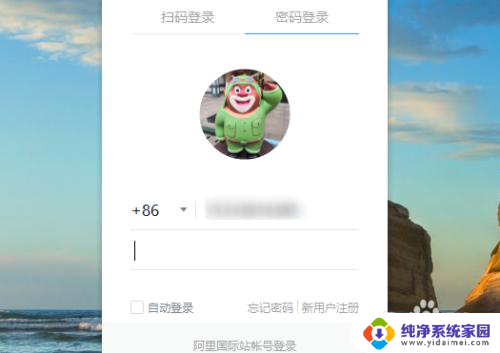
以上就是电脑如何取消钉钉自动登录的全部内容,如果你遇到这个问题,可以尝试按照上面的方法来解决,希望对大家有所帮助。
电脑怎么取消钉钉自动登录 钉钉自动登录如何取消相关教程
- 电脑打开钉钉自动登录怎么取消 怎样取消钉钉自动登录
- 钉钉取消自动登录 钉钉如何取消自动登录
- 如何取消钉钉自动登录 钉钉自动登录怎么取消
- 电脑钉钉自动登录怎么取消 钉钉自动登录功能怎么关闭
- 钉钉如何取消电脑自动登录 钉钉自动登录如何取消
- 如何取消钉钉自动登录 如何取消钉钉自动登录
- 钉钉开机启动项怎么关闭 钉钉开机自动启动如何取消
- 钉钉开机自动登录怎么设置 钉钉电脑版开机自动登录设置方法
- 如何关闭钉钉开机自动启动 钉钉如何取消开机自动启动
- 钉钉怎么电脑登录 电脑钉钉登录教程
- 笔记本开机按f1才能开机 电脑每次启动都要按F1怎么解决
- 电脑打印机怎么设置默认打印机 怎么在电脑上设置默认打印机
- windows取消pin登录 如何关闭Windows 10开机PIN码
- 刚刚删除的应用怎么恢复 安卓手机卸载应用后怎么恢复
- word用户名怎么改 Word用户名怎么改
- 电脑宽带错误651是怎么回事 宽带连接出现651错误怎么办